Aktualizovaná verze (2023): Voice Dream Scanner – OCR (ne)jen pro zrakově postižené (blindicka.com)
Voice Dream Scanner je aplikace na převod textu z tištěné předlohy tak, aby si jej zrakově postižený mohl přečíst např. pomocí svého hlasového výstupu v chytrém mobilním telefonu. Aplikace je dostupná jak v obchodě Google Play, tak i v AppStore, kde stojí 149 Kč.
Aplikace tedy funguje výborně s Voice Overem, tak i s Talk Backem. Aplikaci lze používat k rozpoznávání nejrůznějších textů, ať jsou to knihy, různé dopisy či vyúčtování za energie. Zvládne rozpoznat i nápisy na potravinách, když si potřebujeme zjistit, co se např. v sáčku v potravince nachází. Aplikace se v telefonu zobrazuje pod názvem Scanner.
Jak s aplikací pracujeme? Zamíříme fotoaparát na předlohu, kterou chceme rozpoznat. Aplikace zobrazuje náhled v reálném čase.
Popis aplikace Scanner
Levý horní roh (VO hlásí jídelní lístek) menu – zde je nastavení, nápověda, užitečné rady, facebook, hodnocení.
Další tlačítko Importovat fotografii – když chceme rozeznat text na obrázku, který máme uložený v aplikaci Fotky, vložíme ho.
2/3 plochy vyplňuje pohled před námi na objekty zachycené fotoaparátem – pohled hledáčkem fotoaparátu.
Dolní lišta – pět tlačítek:
Detekce hran zapnuta/vypnuta – hrany knih, předlohy
Svítilna svítí - když poklepeme, přisvítí si na text
Zachytit obraz – vyfotíme předlohu (velké červené tlačítko)
Dávkový režim vypnuto – rychle zachytíme několik stránek najednou
Automatické nahrávání zapnuto – automaticky zachytí text předlohy
Když chceme předlohu vyfotit, zamíří na ní hledáček fotoaparátu, rozpoznání probíhá velmi rychle. Na obrazovce vidíme rozpoznaný text, pohybujeme se šviháním a VO čte, co rozpoznal.
Pod rozpoznaným obrazem jsou k dispozici tlačítka:
1. Oříznout obrázek – úprava obrázku
2. Vylepšení obrazu – vypnout/zapnout
3. Zobrazit text nebo obrázek – poklepem se nám zobrazí pouze rozpoznaný text, můžeme si jej nechat přečíst
4. Nastavení hlasu – rychlost řeči, jazyk – ne VO, ale toho, jak nám bude VO číst rozpoznaný text (můžeme dát i cizí hlasy)
5. Spustit – spustíme plynulé čtení rozpoznaného textu
Na obrazovce s rozpoznaným textem máme ještě dole vlevo Zlikvidujte (zahodíme) a vpravo Držet (uložíme si rozpoznaný text). Uchované skeny – jsou posléze k dispozici na hlavní straně aplikace nad lištou pěti tlačítek, kde jsou seřazeny malé stránky vedle sebe uchovaných skenů.
V aplikaci Scanner je tlačítko importovat fotografii – když je např. na fotce zachycený text, tzn. vyfotíme před sebou např., co je psáno na dveřích a pak si to necháme rozpoznat přes tuto aplikaci. Či si můžeme udělat snímek obrazovky, abychom si mohli posléze nechat text rozpoznat, např. nějaký recept na netu, či něco, co víme, že je pouze dočasné a časem bychom to na internetu zpětně nedohledali.
Můžeme si také např. vyfotit název na čaji, konzervě, lécích či příbalový leták.
Oskenované texty lze uložit a posléze s nimi pracovat jako Word či PDF.
Práce s fotografií
Importovat fotografii – fotka se začala načítat – text, který byl na snímku, byl označen žlutě. Použijeme tlačítko Spustit – kdy nám hlas začne předčítat text na obrázku – tím dostaneme představu o tom, co se tam píše.
Zobrazit text nebo obrázek (tlačítko) – když tlačítko stiskneme, objeví se nám pouze text bez okolní grafiky (černé pozadí, bílý text), focus předčítaných slov je modrý. Opět lze použít tlačítko Spustit – kdy nám opět hlas čte text z obrázku.
Pokud si chceme ponechat text/fotku použijeme tlačítko Držet – původní rozpoznaná fotka se objeví v liště nad tlačítky na úvodní straně aplikace. Nad tlačítkem Automatické zachycení pak najdeme dvě tlačítka, která se vztahují k obrázku, co je uchovaný na liště: vyčistit (vymažeme uložené obrázky) a uložit.
Uložit – uložit do aplikace Voice Dream Reader, uložit jako PDF, uložit jako textový soubor, kopírovat text (zachováme pouze text ne grafiku obrázku).
Když zvolíme např.PDF – pak aplikace chce název dokumentu, pak se zobrazí okno na sdílení dokumentů – poslat přes zprávu, mail, Whatsapp, ale také uložit do aplikace Soubory.
Budeme-li tedy potřebovat oskenovat nějakou tištěnou předlohu, můžeme si její obsah nechat rozpoznat, posléze nechat přečíst obsah předlohy, uložit jako soubor textový či PDF a nakonec sdílet např. mailem či předlohu uložit k další práci do Souborů.
Aplikace Scanner nabízí tedy za nízkou finanční investici kvalitní OCR. Aplikace je plně lokalizovaná do českého jazyka, její ovládání je jednoduché, rozpoznání předlohy rychlé a poměrně přesné. Lze využít jak ke čtení dokumentů, tak informací na vizitkách či potravinách.
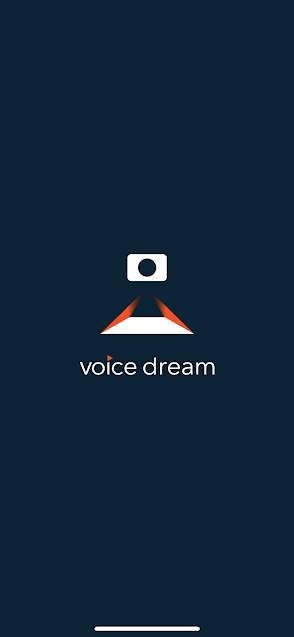
Ještě by bylo dobré jestli umí rozpoznat a přečíst vodoměr, elektroměr a topení.To bych docela dal na vánoce. Jestli na to bude stačit Nokia 4.2
OdpovědětVymazatZdravím, zkoušela jsem vyfotit plynoměr a vodoměr, ta čísla veškerá to vezme krásně. Ale problém je, pokud je nějaké číslo i na tom samotném měřáku, tak to všechno vezme dohromady. Takže nevím, zda byste se vyznal v tom, co je odečet a co je číslo, které do odečtu nepatří. Ale chytne to. Koukněte do Google play, pokud má Nokia Android, tak si myslím, že to na ní půjde.
Vymazat